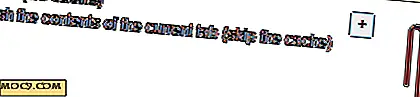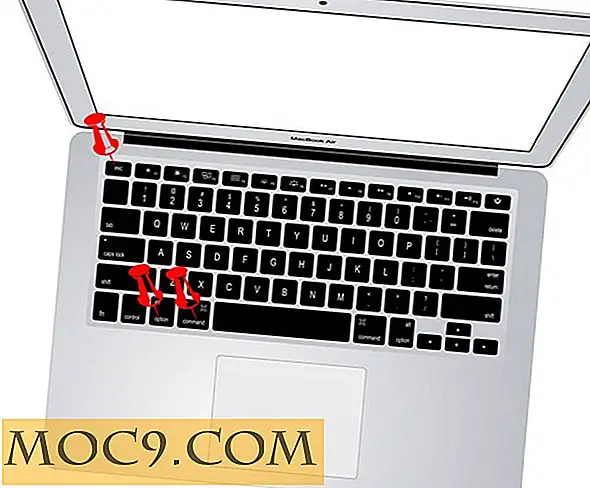वेबसाइटों को अपने स्थान के लिए पूछने से कैसे रोकें
मोज़िला फ़ायरफ़ॉक्स, Google क्रोम, सफारी और माइक्रोसॉफ्ट एज जैसे कुछ आधुनिक वेब ब्राउज़र के साथ वेब ब्राउज़ करते समय, आपको अपने भौतिक स्थान के लिए एक संकेत मिल सकता है। वेबसाइटें इस जानकारी का अनुरोध करती हैं ताकि वे आपको उस सामग्री के साथ प्रदान कर सकें जो आपके क्षेत्र से प्रासंगिक है। हालांकि, कुछ वेबसाइटें बहुत कुख्यात हैं और हर बार जब आप किसी विशेष साइट पर जाते हैं, तो आपके स्थान की मांग करेंगे, जो कई बार परेशान हो सकती है।
यदि आपको यह परेशान लगता है और कभी भी किसी वेबसाइट पर अपना स्थान विवरण प्रकट करने का इरादा नहीं है, तो आप ब्राउज़र सेटिंग में इस विकल्प को अक्षम करके स्थान अनुरोध बंद कर सकते हैं। इस ट्यूटोरियल में हम आपको दिखाएंगे कि Google क्रोम, मोज़िला फ़ायरफ़ॉक्स और माइक्रोसॉफ्ट एज में स्थान अनुरोधों को कैसे बंद करना है।

Google क्रोम में स्थान अनुरोधों को कैसे बंद करें
Google क्रोम में यह विकल्प गोपनीयता सेटिंग्स में पाया जाता है। इसे बंद करने के लिए नीचे दिए गए चरणों का पालन करें।
1. ब्राउज़र विंडो के ऊपरी-दाएं कोने में स्थित मेनू आइकन (3 लंबवत बिंदुओं द्वारा चिह्नित) पर क्लिक करें।

2. ड्रॉप-डाउन मेनू में "सेटिंग्स" पर क्लिक करें। यह सेटिंग टैब खुल जाएगा। पृष्ठ के निचले भाग तक नीचे स्क्रॉल करें और "उन्नत" बटन पर क्लिक करें।

3. "उन्नत" विकल्प पर क्लिक करने से सेटिंग्स मेनू का विस्तार होगा। "गोपनीयता और सुरक्षा" अनुभाग के अंतर्गत "सामग्री सेटिंग्स" पर स्क्रॉल करें।

4. सामग्री सेटिंग्स विंडो के तहत "स्थान" टैब पर नेविगेट करें।

5. "स्थान" विकल्प पर क्लिक करने से एक नया टैब खुल जाएगा जहां आपको "विकल्प एक्सेस करने से पहले पूछें" मिलेगा। इसे बंद करने के लिए इस विकल्प के दाईं ओर स्लाइडर पर क्लिक करें।

बस। स्विच बंद करने से क्रोम आपके स्थान की मांग करने से रोक देगा। इस विकल्प को पुनः सक्रिय करने के लिए, प्रक्रिया को फिर से चलाएं और स्विच को चालू करने के लिए क्लिक करें।
मोज़िला फ़ायरफ़ॉक्स में स्थान अनुरोधों को कैसे बंद करें
मोज़िला की स्थान सेटिंग इसके about:config मेनू में छिपी हुई है। इस मेनू में कई प्रकार की उन्नत सेटिंग्स हैं, और आप गलत सेटिंग्स को बदलकर आसानी से अपने ब्राउज़र को गड़बड़ कर सकते हैं। यदि आप सुनिश्चित हैं कि आप क्या कर रहे हैं, तो केवल सेटिंग बदलें। स्थान अनुरोधों को अक्षम करने के लिए, बस नीचे दिए गए चरणों का पालन करें।
1. फ़ायरफ़ॉक्स पता बार में about:config करें और एंटर दबाएं। यह जोखिम अधिसूचना चेतावनी का आह्वान करेगा। जारी रखने के लिए "मैं जोखिम स्वीकार करता हूं" पर क्लिक करें।

2. "about: config" अनुभाग पर खोज बॉक्स में geo.enabled टाइप करें और एंटर दबाएं।

3: आप देखेंगे कि "geo.enabled" विशेष रुप से डिफॉल्ट रूप से "True" पर सेट किया गया है। इसके मान को "गलत" में बदलने के लिए इस विकल्प पर डबल क्लिक करें।

बस। अब आप "about: config" स्क्रीन बंद कर सकते हैं।
माइक्रोसॉफ्ट एज में स्थान अनुरोधों को कैसे बंद करें
माइक्रोसॉफ्ट एज नवीनतम ब्राउज़र है, और क्योंकि इसे आधुनिक वेब के लिए अनुकूलित किया गया है, यह वेबसाइटों को समय-समय पर स्थान अनुरोध भेजने की अनुमति देता है। हालांकि, चूंकि एज विंडोज प्लेटफॉर्म पर बनाया गया है, इसलिए इसे अक्षम करने में विंडोज 10 सेटिंग्स ऐप को बदलना शामिल है। इसे अक्षम करने के लिए, सेटिंग्स ऐप खोलें और "गोपनीयता -> स्थान" पर जाएं।

उस विकल्प पर स्क्रॉल करें जो "मेरे स्थान का उपयोग करने वाले ऐप्स चुनें" और स्विच बंद करने के लिए क्लिक करें।
निष्कर्ष
ऐसी वेबसाइटें जो आपके स्थान के लिए पूछती हैं अक्सर आपको पता या पिन कोड दर्ज करने की आवश्यकता होती है। साइबर अपराध की गतिशील दर के साथ, आप ऑनलाइन कुछ भी नहीं करना चाहते हैं जो आपकी गोपनीय जानकारी का खुलासा कर सके। यदि आपको लगता है कि कुछ वेबसाइटों पर आपका स्थान प्रकट करना आपकी गोपनीयता से समझौता कर सकता है, तो ब्राउज़र सेटिंग में इस सुविधा को बंद करना एक अच्छा विचार हो सकता है।
आशा है कि आपको यह आलेख उपयोगी लगेगा। टिप्पणी करने और साझा करने के लिए स्वतंत्र महसूस करें।